我们经常需要处理很多 Word 文件,有些 Word 文件中包含很多个分节符,但是有时候我们需要批量的删除这些 Word 文件的分节符,有没有一种简单的方法,能够批量将所有的 Word 文件中的分节符的全部删除掉?现在给大家讲解一下,如何批量删除多个 Word 文件中的分节符。
我们在处理 Word 文件的时候,经常遇到一个 Word 文件中有很多个分节符,但是我们有时候不需要这些分节符,如果只有一个 Word 文件,我们手工删除也可以达到我们的目的,但是如果有很多个 Word 文件都需要批量的将这些分节符全部删除掉,那么怎么办呢?
现在给大家介绍一种方法,能够批量的删除多个 Word 文件中的分节符,当我们把 Word 文件中的分节符全部一次性删除之后,那么我们的所有的 Word 文档都会默认只有一个分节,就不会存在多余的分节符了,这样对于我们设置格式来说,非常的实用和方便。
现在给大家介绍的这种方法,不仅可以批量的删除多个 Word 文件中的分节符,还可以批量的删除多个 Word 文件中的换行符和软回车。现在给大家讲解一下批量删除多个 Word 文件中分节符的具体操作步骤与方法。
打开「我的ABC软件工具箱」,然后进入到按规则批量查找并替换文件内容的功能:
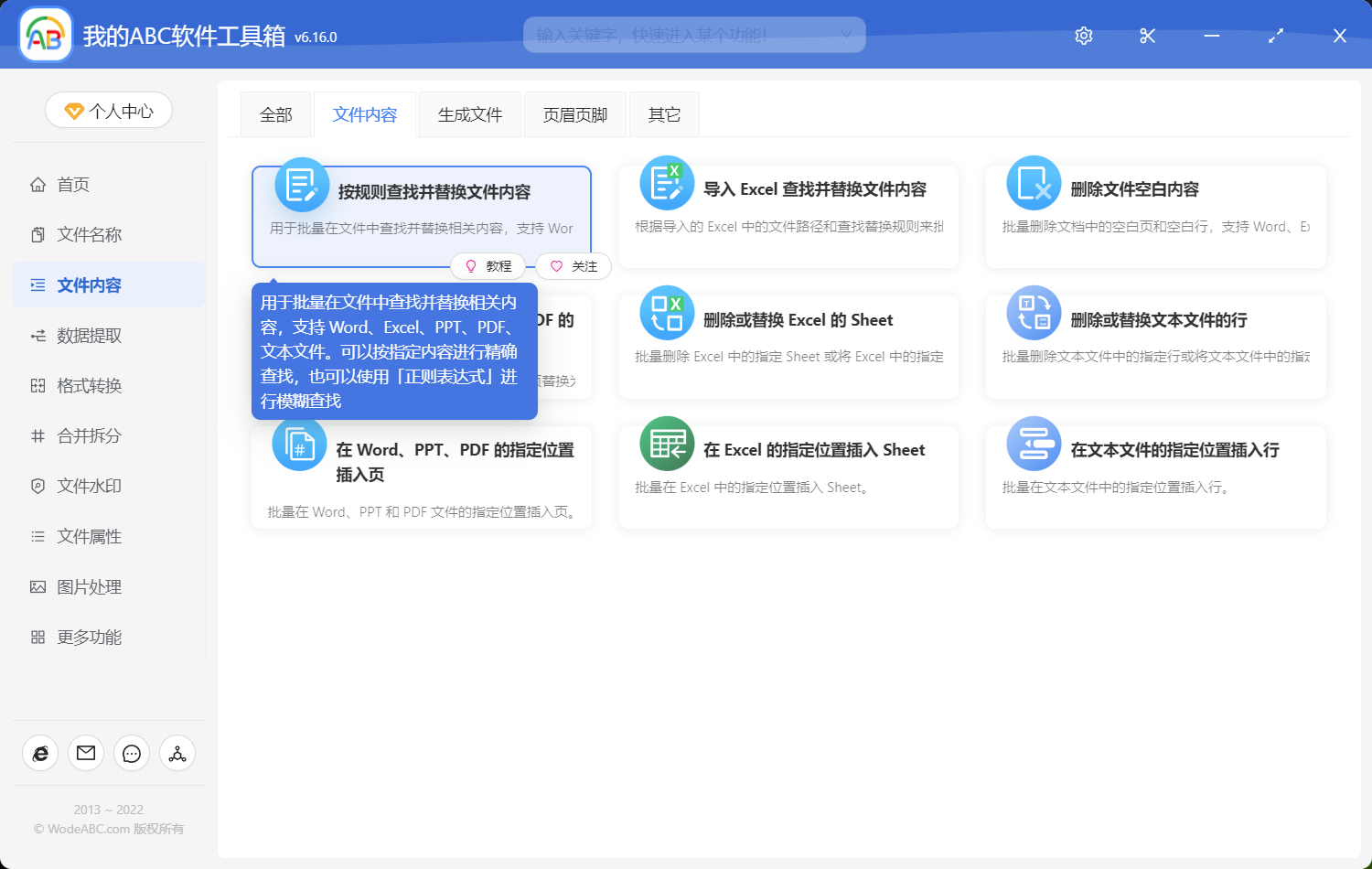
这里我们选择需要批量删除分节符的 Word 文件:
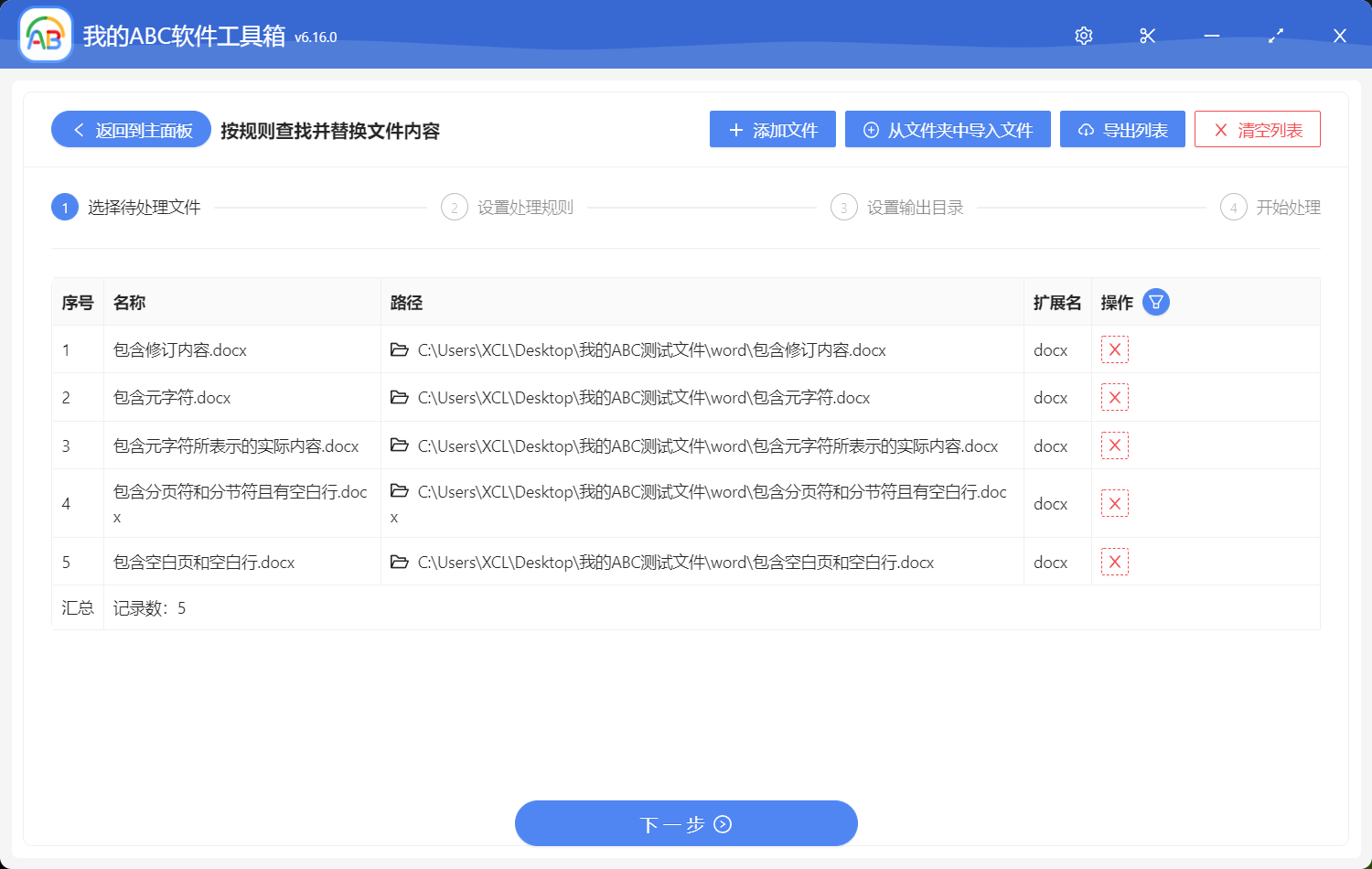
当我们选完需要批量删除分节符的 Word 文件之后,我们直接单击下一步,然后输入分节符的变量(占位符)就可以了,具体的输入的方式可以看下面的截图:
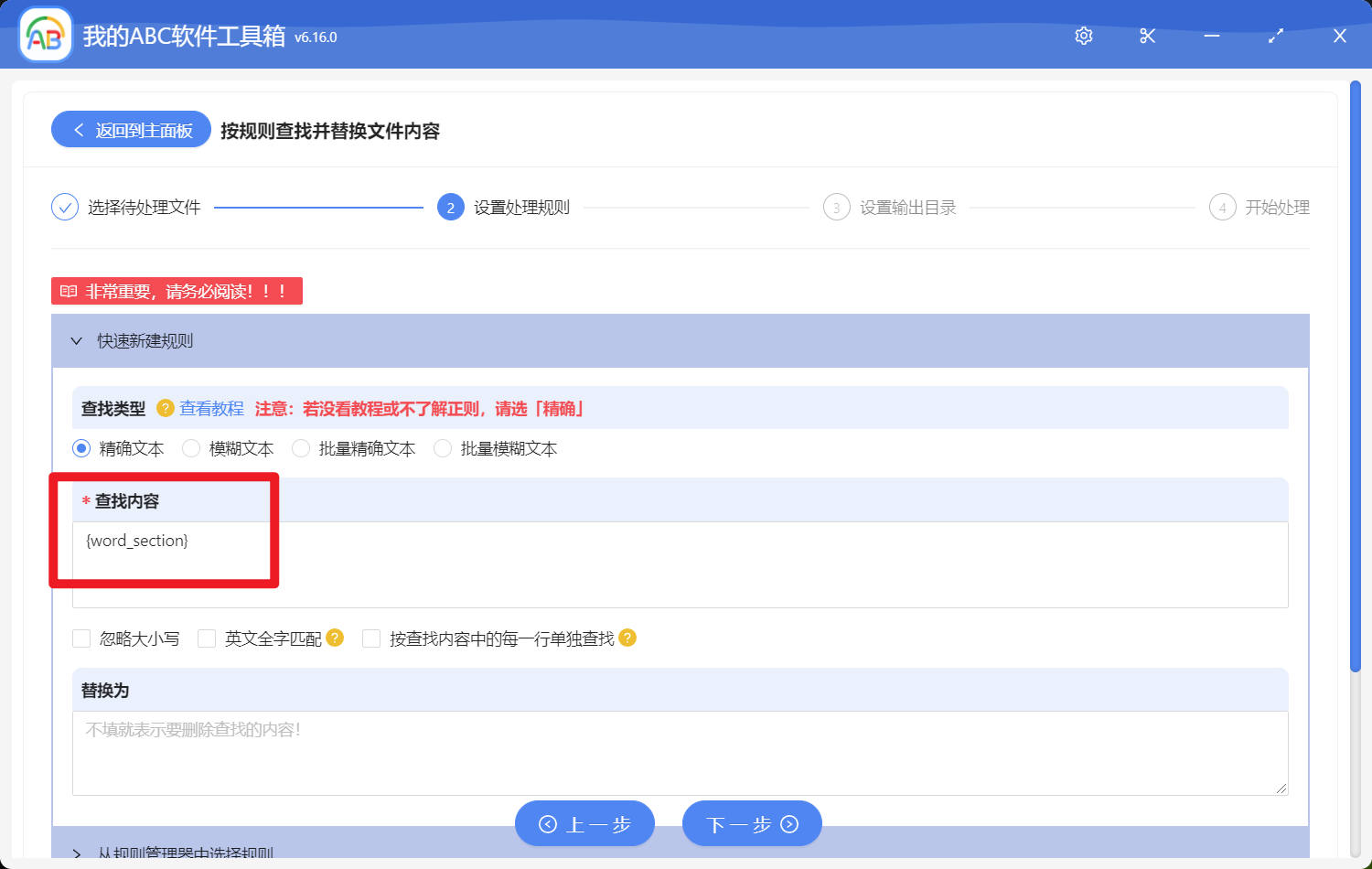
当我们填完之后,我们直接单击下一步,然后软件就会很快的将 Word 文档中的所有的分节符都批量的删除掉了,这样我们就可以保证我们所有的 Word 文件中都没有多余的分节符了。